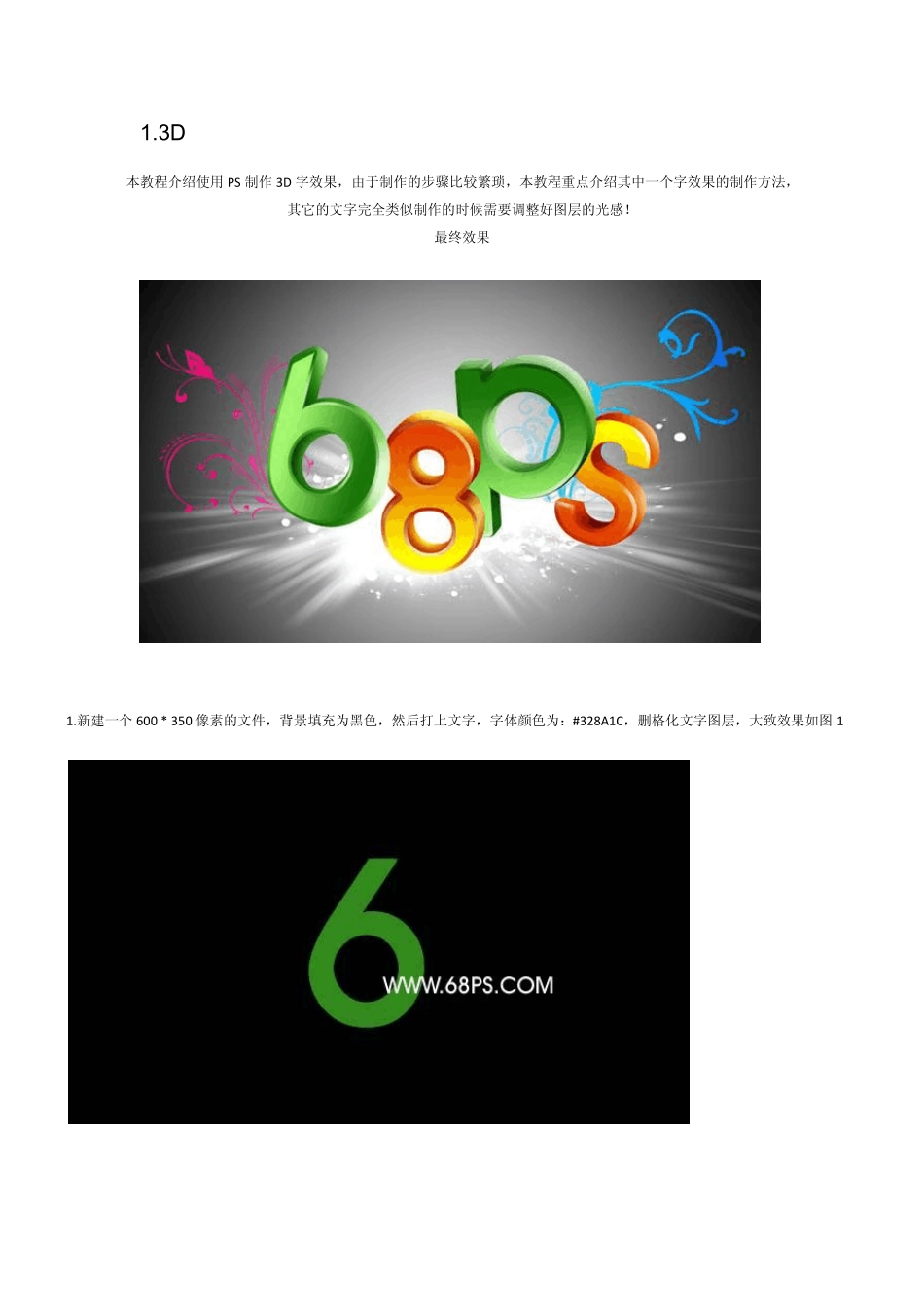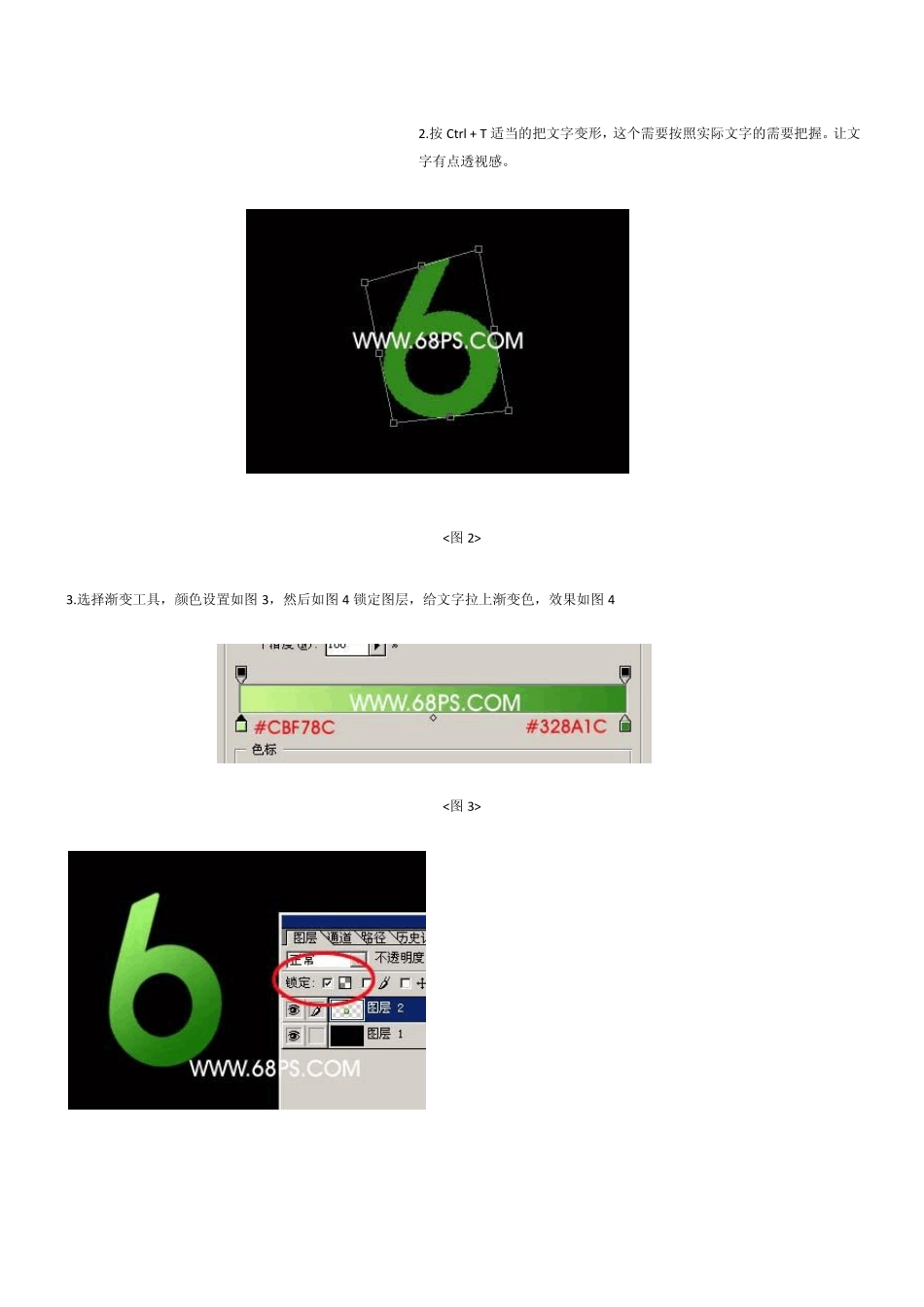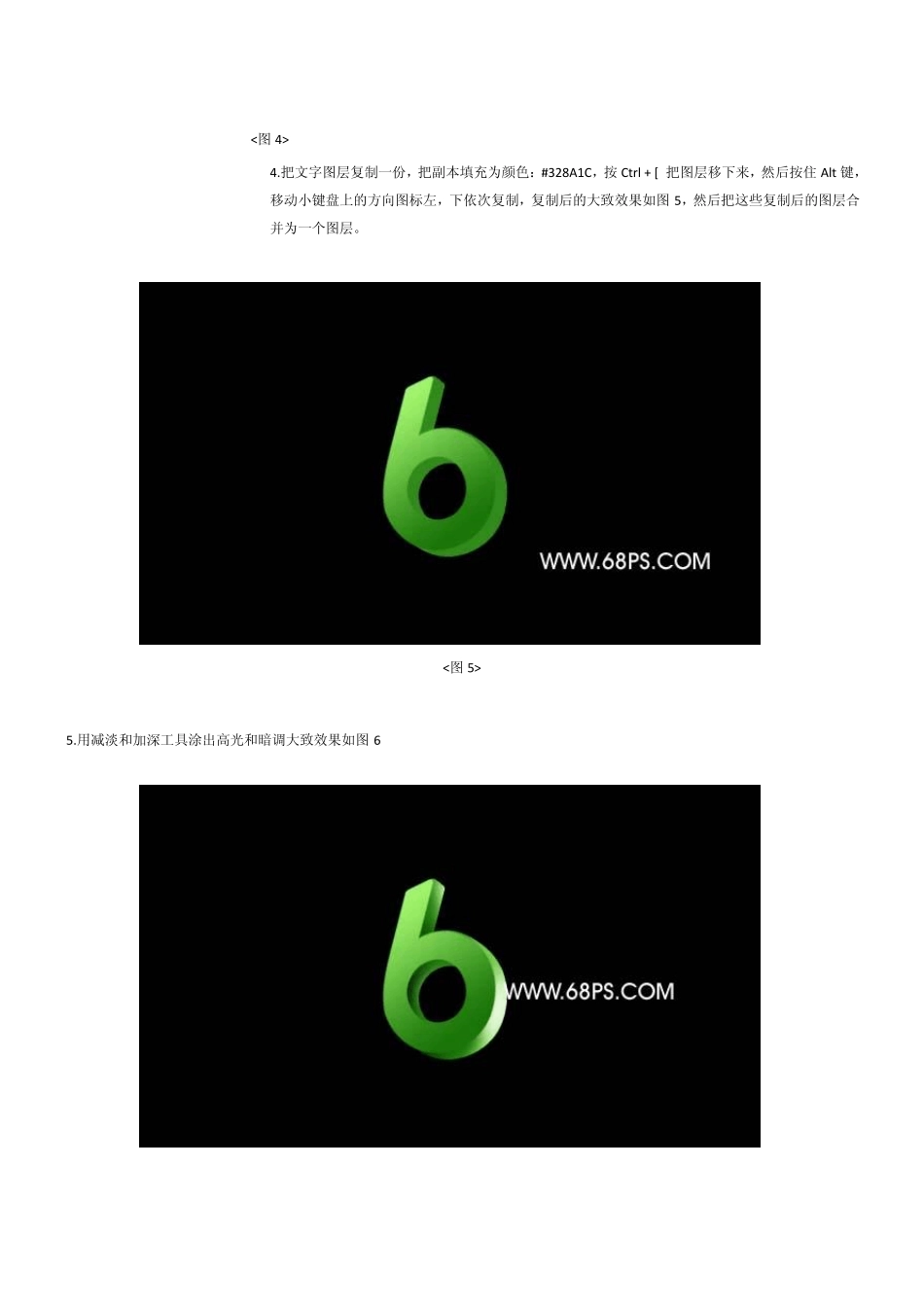1.3D 字效 本教程介绍使用PS 制作3D 字效果,由于制作的步骤比较繁琐,本教程重点介绍其中一个字效果的制作方法, 其它的文字完全类似制作的时候需要调整好图层的光感! 最终效果 1.新建一个 600 * 350 像素的文件,背景填充为黑色,然后打上文字,字体颜色为:#328A1C,删格化文字图层,大致效果如图 1 2.按Ctrl + T 适当的把文字变形,这个需要按照实际文字的需要把握。让文字有点透视感。 <图 2> 3.选择渐变工具,颜色设置如图 3,然后如图 4 锁定图层,给文字拉上渐变色,效果如图 4 <图 3> <图4> 4.把文字图层复制一份,把副本填充为颜色:#328A1C,按Ctrl + [ 把图层移下来,然后按住Alt 键,移动小键盘上的方向图标左,下依次复制,复制后的大致效果如图5,然后把这些复制后的图层合并为一个图层。 <图5> 5.用减淡和加深工具涂出高光和暗调大致效果如图6 <图6> 6.回到上面的渐变图层,按Ctrl + J 复制一份,按Ctrl 调出图层的选区,执行菜单:选择 > 修改 > 收缩,数值为4,然后直接加上蒙版。 <图7> 7.回到中间图层,使用减淡和加深工具慢慢涂抹高光和暗调如图8,大致完成的效果如图9。 <图8> 2 .连体文字 3 .液态金属字 主要是对图层样式进行设置 先看效果图 选择文字工具,在属性栏上进行如下设置 象素化图层 图层,图层样式,或者直接双击文字所在层 按如下进行设置: 投影 内阴影 内发光 斜面与浮雕 等高线 光泽 渐变叠加 渐变调节器 4 .钻石镶金边字效 我们先看看最终效果图: 效果图 1、我们先输入文字“PC”,然后在层面板,选择文字层右键选择“像素化图层”。 图1 输入文字 2、接下来点击文字图层左边的小预览图,选择文字边,如下图: 图2 点击小红框部分选择文字边 3、接下来对文字填充云彩效果,可点击“滤镜—渲染—云彩”,操作后如下图: 图3 4、我们接下来来创建钻石效果,操作“滤镜—扭曲—玻璃”,扭曲度为:20,平滑度为:1,纹理选择“小镜头”,缩放为:55%,如下图: 图4 最后点击确定,效果如下: 图5 5、接下来,我们来制作字金色金属边效果,首先选文字层,打开图层样式,先设置描边选项,大小为10,位置居中,填充类型:渐变。如下图: 图 6 点击渐变位置,弹出渐变编辑器,大致设置如下图,其实可以选择自己喜欢的颜色就好。 图 7 6、再设置图层样式中的“斜面和浮雕”选项,样式:描边浮雕,方法:平滑,大小:9,设置如...